Ubuntu 20安装 Qt5.9
Posted 流楚丶格念
tags:
篇首语:本文由小常识网(cha138.com)小编为大家整理,主要介绍了Ubuntu 20安装 Qt5.9相关的知识,希望对你有一定的参考价值。
安装Qt
1、安装包下载
官网下载地址:http://download.qt.io/archive/qt/,我这里下载的是5.9.9,选择linux版本qt-opensource-linux-x64-5.9.9.run;
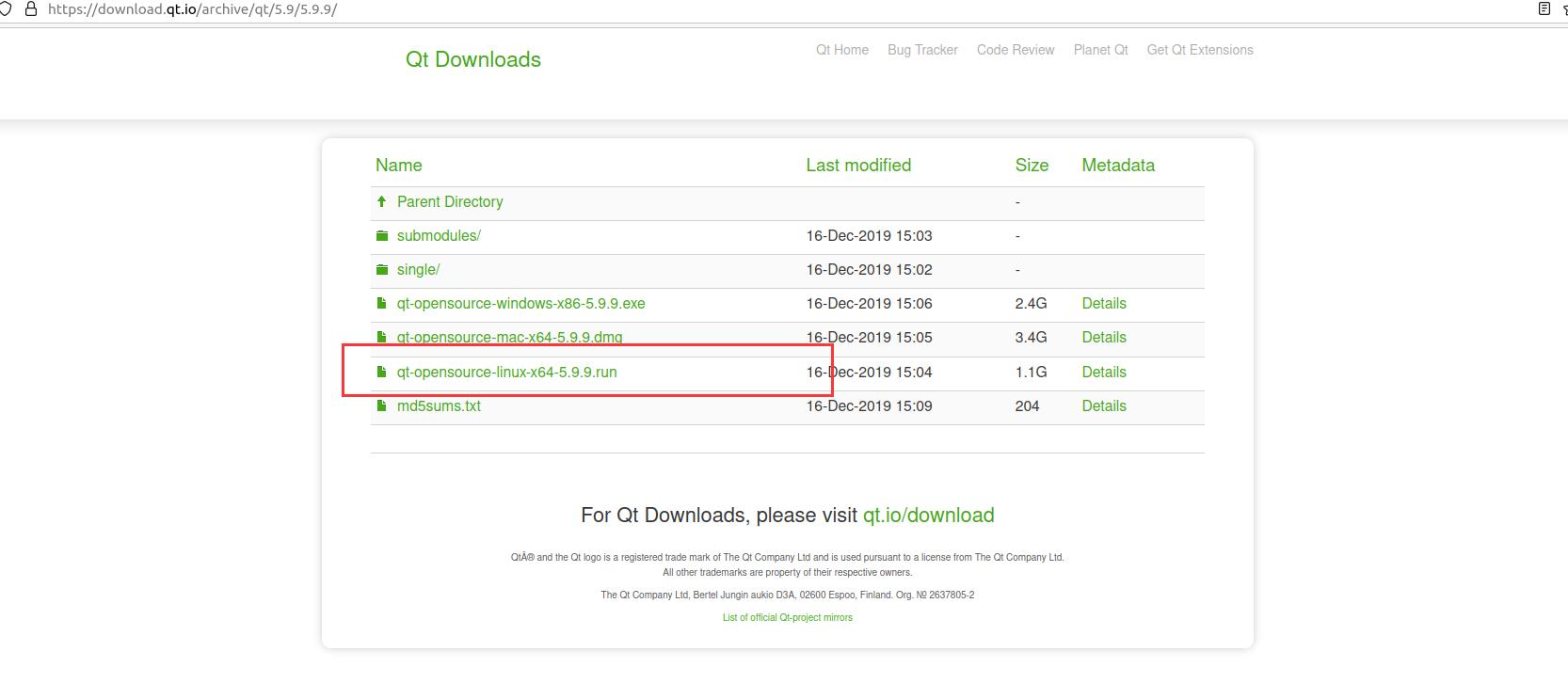
也可以用清华大学的镜像:https://mirrors.tuna.tsinghua.edu.cn/qt/archive/qt/5.9/5.9.9/
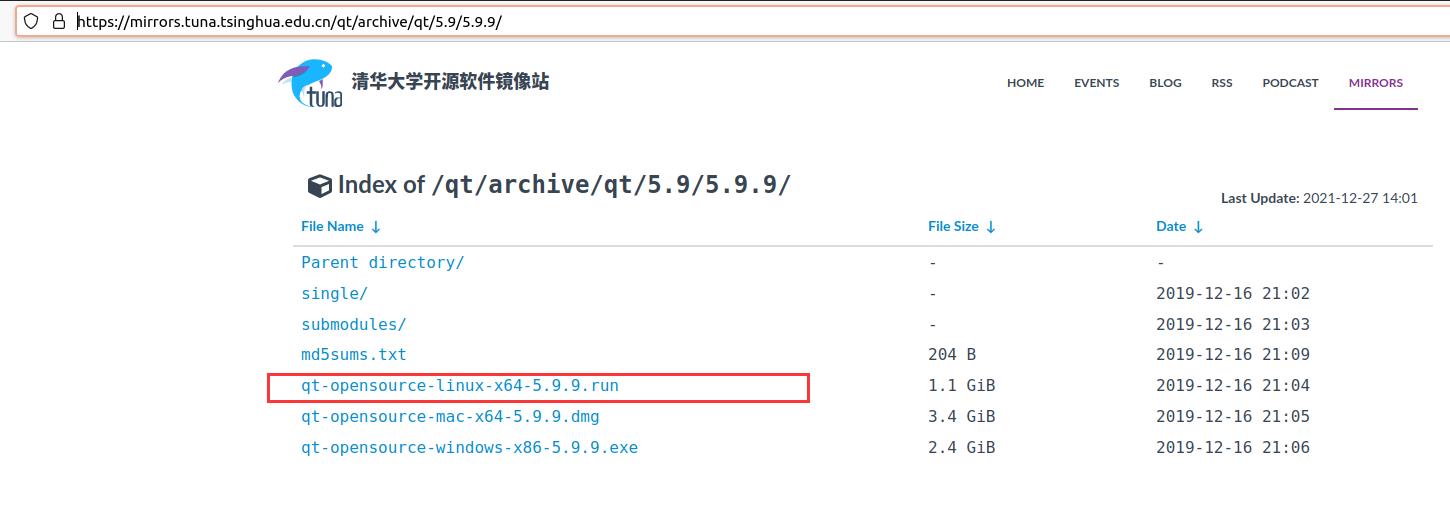
2、修改权限进行安装
把文件拷贝到目标服务器的安装路径下,然后执行如下命令:
sudo chmod +x qt-opensource-linux-x64-5.9.9.run
3、开始安装
sudo ./qt-opensource-linux-x64-5.9.9.run
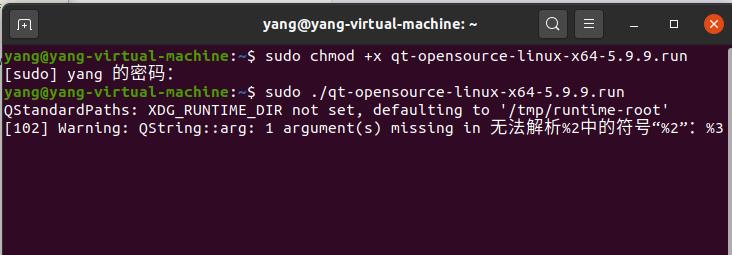
4、在新窗口中选择next,然后输入安装路径进行安装
在填写注册信息、公司信息那个,不用填写,直接点击skip跳过即可
在选择安装组件时,如下(如果有需要,也可全部勾选下载)
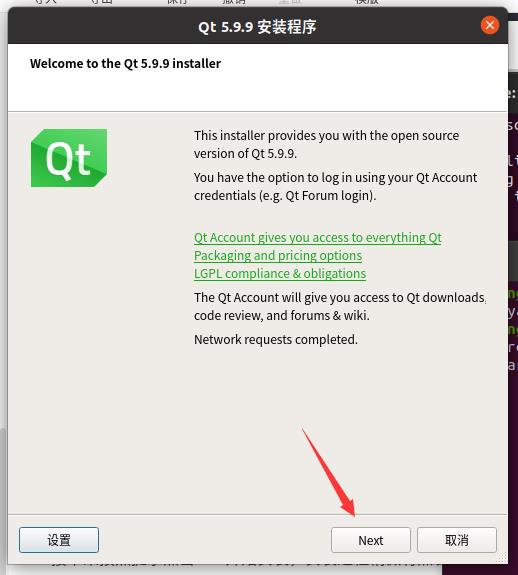
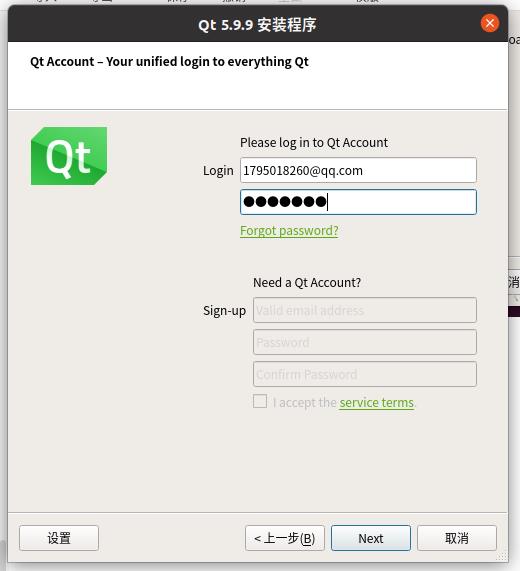
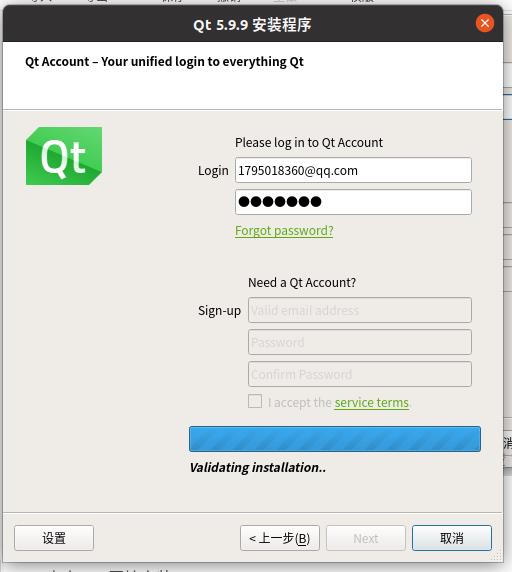
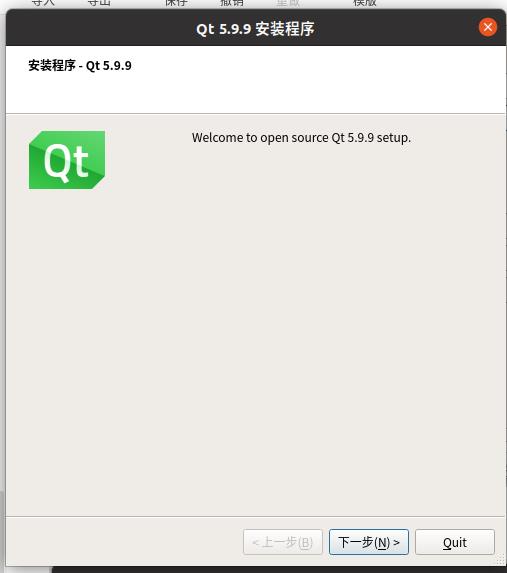
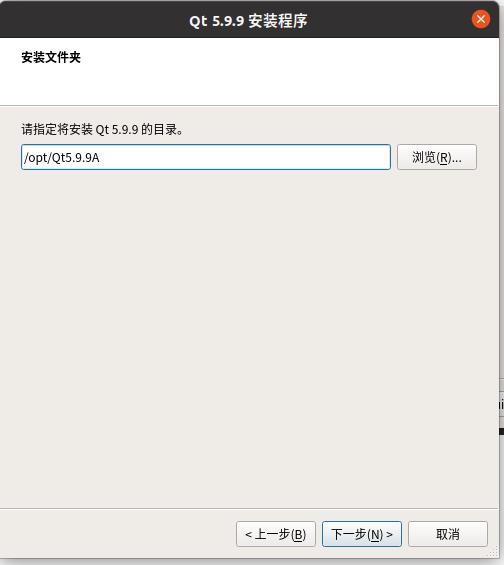
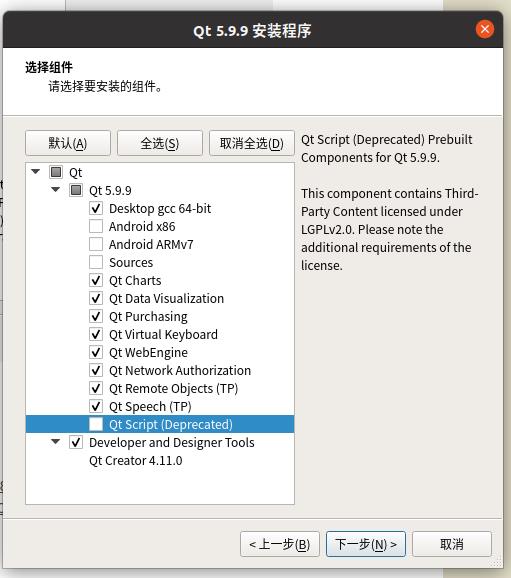
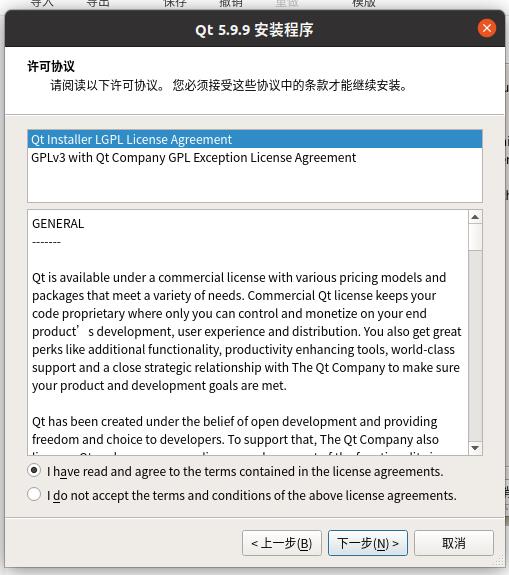
5、配置系统路径
sudo vim /etc/bash.bashrc
在文件的最后添加如下内容
export QTDIR=/opt/Qt5.9.9A/5.9.9/gcc_64
export PATH=$QTDIR/bin:$PATH
export LD_LIBRARY_PATH=$QTDIR/lib:$LD_LIBRARY_PATH
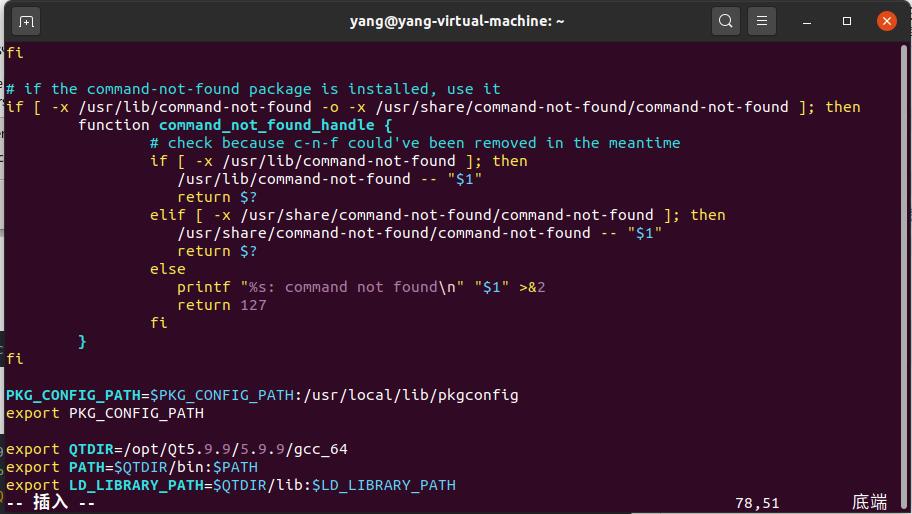
保存后执行如下命令
source /etc/bash.bashrc
6、测试配置
echo $PATH

其他安装配置
在Linux系统下安装QT之后还需进行一些配置才可使用
1、安装g++
sudo apt-get install g++
2、安装通用字体配置库
sudo apt-get install libfontconfig1
3、安装一个 qtchooser 工具
sudo apt-get install qtchooser
4、配置安装工具
执行三条命令,根据自己的QT版本和安装路径替换以下的名称和路径
qtchooser -install qt5.9.9 /opt/Qt5.9.9A/5.9.9/gcc_64/bin/qmake
export QT_SELECT=qt5.9.9
qtchooser -l
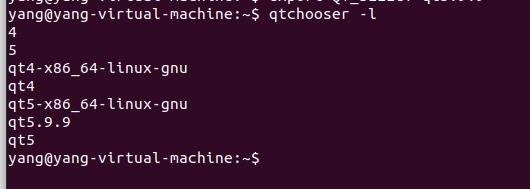
5、解决找不到g++命令的错误
sudo apt-get install build-essential
6、安装OpenGL库
sudo apt-get install mesa-common-dev
7、新版本的Ubuntu,需安装附加的package
sudo apt-get install libglu1-mesa-dev -y
创建桌面快捷方式
创建快捷方式文件
sudo gedit /usr/share/applications/QtCreator.desktop
写入以下内容(换成你自己的版本)
[Desktop Entry]
Type=Application
Name=QtCreator
GenericName=QtCreator
Exec=/opt/Qt5.9.9A/Tools/QtCreator/bin/qtcreator
Icon=/opt/Qt5.9.9A/Tools/QtCreator/share/qtcreator/qbs/share/qbs/examples/cocoa-application/CocoaApplication/CocoaApplication.xcassets/AppIcon.appiconset/icon_512x512.png
Terminal=false
Categories=Development;Qt;
在启动项中可以搜索,且添加到侧边栏,如果不行,可以重启试试。
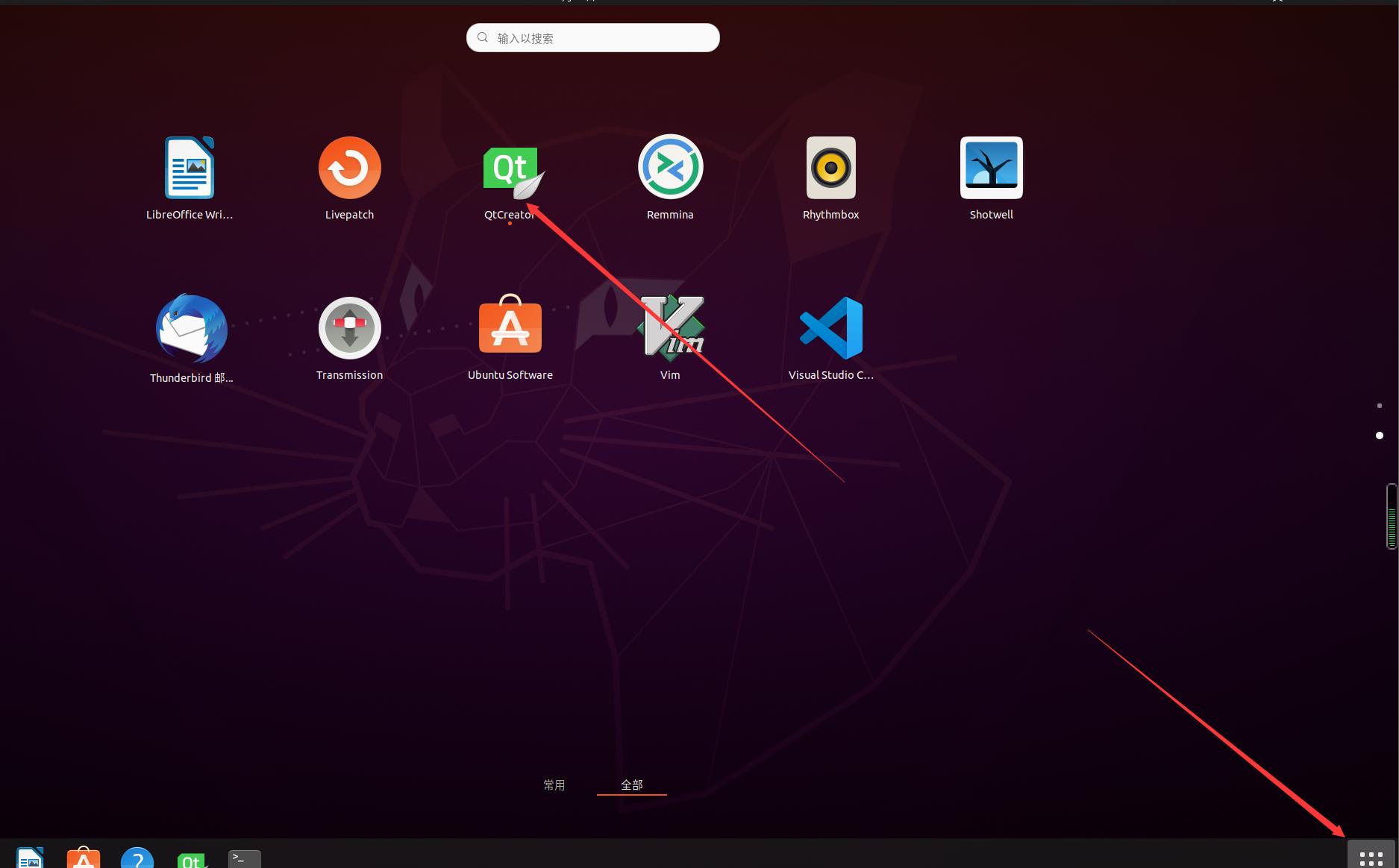
以上是关于Ubuntu 20安装 Qt5.9的主要内容,如果未能解决你的问题,请参考以下文章
Ubuntu20.04安装配置使用卸载QT5.9.9以及第一个编写QT程序